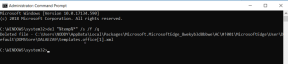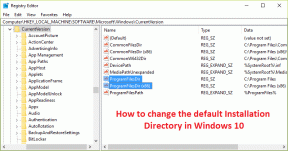Kaip leisti „YouTube“ muziką „HomePod“.
Įvairios / / April 04, 2023
Originalus „HomePod“ niekada nesulaukė šilto vartotojų sutikimo. Tačiau apžvalgininkai jį gyrė už puikią garso kokybę, palyginti su kitais konkuruojančiais išmaniaisiais garsiakalbiais. Tada „HomePod mini“ pasirodė už prieinamą kainą ir tapo populiariu tarp žmonių. „HomePod“ palaiko muzikos srautinio perdavimo paslaugas, tokias kaip „Apple Music“, „Pandora“, „Amazon Music“, „Spotify“ ir „YouTube Music“.. Štai kaip galite leisti „YouTube Music“ naudodami „HomePod“.

Mėgstamos muzikos paslaugos transliavimas „HomePod“ nėra paprastas. Skirtingai nuo „Amazon Alexa“ garsiakalbių ar „Google Nest“ įrenginių, „Apple“ „HomePod“ neįtraukia „Bluetooth“ funkcijos. Negalite tiesiog prijungti „iPhone“ ar „Android“ prie „HomePod“ ir klausytis grojaraščio. Norėdami prijungti jį prie „HomePod“, turite naudoti su „AirPlay“ suderinamą įrenginį, pvz., „iPhone“, „iPad“ arba „Mac“.
Leiskite „YouTube“ muziką „HomePod“.
Apple HomePod palaiko tokias kaip iHeartRadio, TuneIn Radio, Deezer, Pandora, Apple Music ir Apple Podcasts. Tai reiškia, kad galite lengvai leisti melodijas iš bet kurios iš šių paslaugų. Tačiau tokie dideli vardai kaip „Spotify“,
„Amazon Music“ ir „YouTube Music“. nepridėjo tiesioginio „HomePod“ palaikymo. Norėdami naudotis šiomis paslaugomis, turėsite pasikliauti „AirPlay“ iš konkrečios programos arba pakeisti pranešimų centro garsumo išvestį, kad galėtumėte leisti „YouTube Music“ naudodami „HomePod“.„YouTube Music“ palaikymas naudojant „HomePod“.
Kaip minėta pirmiau, „HomePod“ nėra su „Bluetooth“ funkcija. Negalite leisti „YouTube Music“ iš „Android“ telefono, planšetinio kompiuterio ar „Windows“ darbalaukio į „HomePod“. Norint pradėti „YouTube Music“ atkūrimą ir transliuoti „HomePod“, reikia suderinamo įrenginio, pvz., „iPhone“, „iPad“ ar „Mac“. Atlikdami toliau nurodytus veiksmus apimsime visus tris įrenginius. Pradėkime nuo iPhone.
iPhone
1 žingsnis: Atsisiųskite ir įdiekite „YouTube Music“ į „iPhone“, jei to dar nepadarėte.
Atsisiųskite „YouTube“ muziką „iPhone“.
2 žingsnis: Atidarykite „YouTube Music“ ir prisijunkite naudodami išsamią paskyros informaciją.
3 veiksmas: Galite leisti mėgstamiausias melodijas iš pagrindinio ekrano arba eikite į skirtuką Biblioteka, kad pasirinktumėte dainą.

4 veiksmas: Kai transliuojate dainą, viršutiniame dešiniajame kampe paspauskite perdavimo mygtuką.

5 veiksmas: Pasirinkite „AirPlay“ ir „Bluetooth“ įrenginius.

6 veiksmas: Programėlė atidarys „AirPlay“ meniu. Meniu „Garsiakalbiai ir televizoriai“ pasirinkite savo „HomePod“.

Po kelių sekundžių jūsų mėgstami takeliai bus pradėti groti prijungtame „HomePod“. „iPhone“ persikels į „HomePod“, kad būtų galima išvesti muziką.
„AirPlay“ ryšys yra integruotas į „iOS“. Tą patį galite pasiekti ir iš „iPhone“ užrakinimo ekrano. Jei norite pakeisti garso išvestį, atlikdami toliau nurodytus veiksmus, jums nereikia atidaryti „YouTube Music“ programos.
1 žingsnis: Atidarykite „iPhone“ užrakinimo ekraną.
2 žingsnis: Bakstelėkite AirPlay piktogramą muzikos atkūrimo valdiklyje.

3 veiksmas: Sąraše pasirinkite „HomePod“ ir mėgaukitės „YouTube Music“ naudodami „HomePod“.

iPad
„YouTube Music“ taip pat turi savąją programą, skirtą „iPad“. Jei turite tik „iPad“, galite atlikti toliau nurodytus veiksmus, kad paleistumėte muziką iš srautinio perdavimo paslaugos „HomePod“.
1 žingsnis: Atsisiųskite ir įdiekite „YouTube Music“ savo „iPad“, jei to dar nepadarėte.
Atsisiųskite „YouTube“ muziką „iPad“.
2 žingsnis: Atidarykite „YouTube Music“ savo „iPad“ ir peržiūrėkite savo takelius iš bibliotekos arba naršymo puslapio.

3 veiksmas: Groti bet kurią dainą. Braukite iš viršutinio dešiniojo iPad kampo, kad atidarytumėte valdymo centro meniu.
4 veiksmas: Ilgai paspauskite muzikos valdiklį ir viršutiniame dešiniajame kampe pasirinkite AirPlay piktogramą.

6 veiksmas: Sąraše patikrinkite savo „HomePod“ garsiakalbį ir mėgaukitės „YouTube Music“ grojaraščiu su geresne garso išvestimi.

Taip pat galite keisti garsumo lygius iš iPad pranešimų centro. Braukite žemyn iš viršaus, pasirinkite AirPlay piktogramą ir sureguliuokite garsumą.
Mac
„YouTube Music“ pasiekiama kaip PWA (progresyvi žiniatinklio programa) „Mac“. Tą patį galite pasiekti ir iš „YouTube Music“ žiniatinklio. „Mac“ naudotojai gali atlikti toliau nurodytus veiksmus, norėdami leisti „YouTube“ muziką „HomePod“.
1 žingsnis: Atidarykite norimą naršyklę „Mac“ ir apsilankykite „YouTube Music“ žiniatinklyje.
2 žingsnis: Prisijunkite naudodami savo paskyros duomenis ir paleiskite bet kurią dainą.

3 veiksmas: „Mac“ meniu juostoje pasirinkite valdymo centro piktogramą.
4 veiksmas: Meniu Garsas spustelėkite AirPlay piktogramą.

5 veiksmas: Išvesties meniu pasirinkite savo „HomePod“ ir galite pradėti.
Mėgaukitės „YouTube“ muzika „HomePod“.
Kadangi „Google“ nepridėjo vietinio „YouTube Music“ palaikymo „HomePod“, negalite prašyti „Siri“ leisti dainą ar grojaraštį, praleisti takelį ir atlikti kitas balso komandas. Norint atlikti pakeitimus, reikės „iPhone“, „iPad“ arba „Mac“. Tikimės, kad „Google“ naudos „Homekit“, kad pridėtų „Siri“ palaikymą „YouTube Music“ „HomePod“.
Paskutinį kartą atnaujinta 2022 m. rugsėjo 08 d
Aukščiau pateiktame straipsnyje gali būti filialų nuorodų, kurios padeda palaikyti „Guiding Tech“. Tačiau tai neturi įtakos mūsų redakciniam vientisumui. Turinys išlieka nešališkas ir autentiškas.
Parašyta
Parth Shah
Parth anksčiau dirbo EOTO.tech, skaitė technologijų naujienas. Šiuo metu jis laisvai samdomas „Guiding Tech“ rašo apie programų palyginimą, mokymo programas, programinės įrangos patarimus ir gudrybes bei gilinasi į „iOS“, „Android“, „MacOS“ ir „Windows“ platformas.